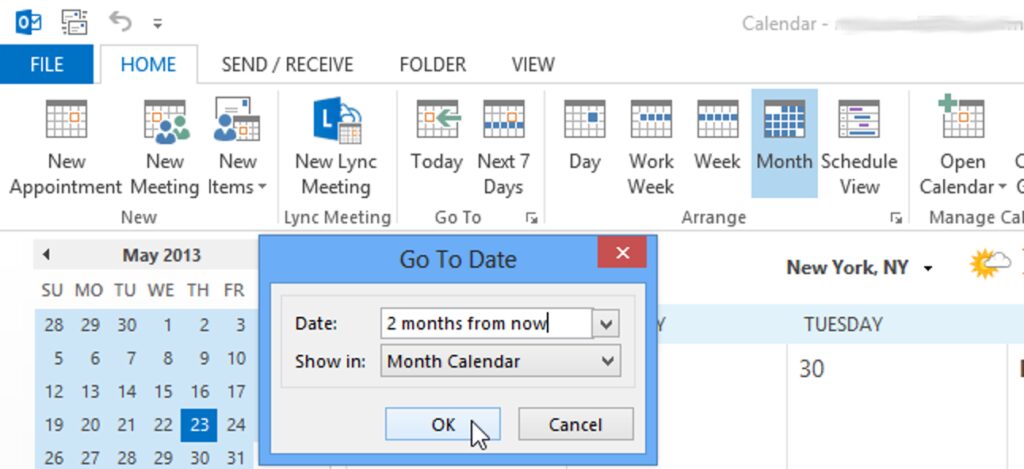
Aby znaleźć konkretną datę w kalendarzu w Outlooku, możesz przewijać wszystkie tygodnie i miesiące. Możesz też zaoszczędzić trochę czasu, korzystając z funkcji Przejdź do daty i wprowadzić datę, do której chcesz przejść.
Możesz nawet przejść do daty, używając wyrażenia związanego z datą, takiego jak „7 dni od teraz” lub „10 tygodni od teraz”.
Otwórz Outlooka i kliknij Kalendarz na dole okna.
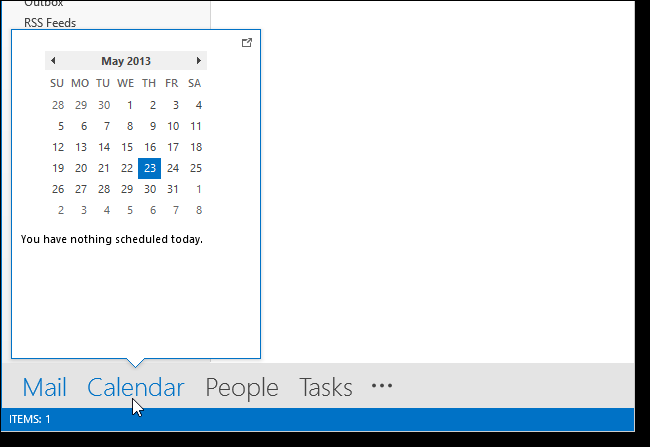
W sekcji Przejdź do na karcie STRONA GŁÓWNA kliknij małą strzałkę lub naciśnij Ctrl + G.
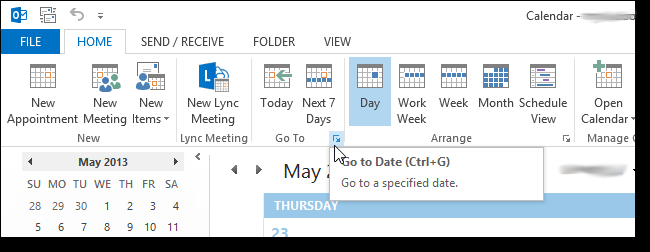
Wyświetlone zostanie okno dialogowe Przejdź do daty. Aby wybrać datę z rozwijanego kalendarza, kliknij strzałkę w dół po prawej stronie pola edycji Data. Przejdź do żądanego miesiąca, używając strzałek w prawo iw lewo u góry rozwijanego kalendarza. Kliknij żądaną datę, aby ją wybrać.
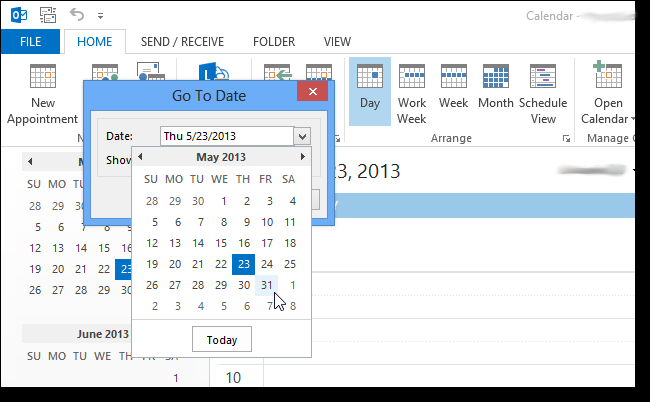
Możesz również wprowadzić frazę związaną z datą, na przykład „Dwa tygodnie od jutra” w polu edycji Data.
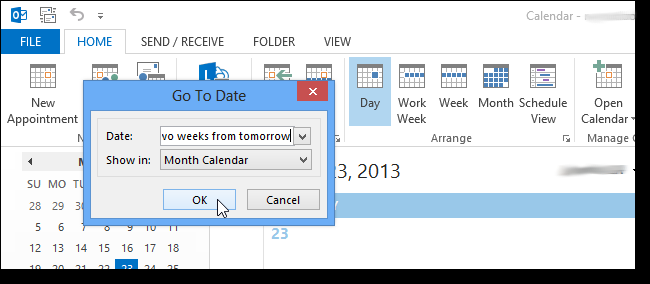
Kliknij OK. Odpowiednia data jest obliczana i wyświetlana w polu edycji Data przed zamknięciem okna dialogowego.

Żądana data jest automatycznie wybierana w kalendarzu.

Aby wrócić do dzisiejszej daty, kliknij Dzisiaj w sekcji Przejdź do na karcie STRONA GŁÓWNA.
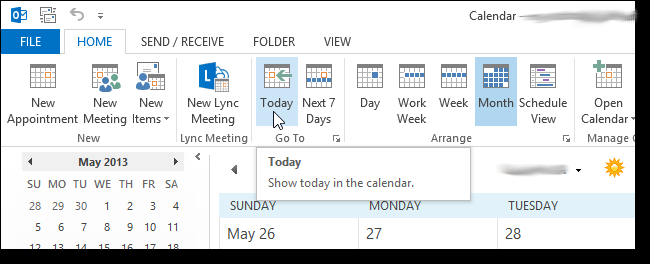
Jeśli planujesz wiele spotkań, wydarzeń itp. na przyszłość, ta funkcja może zaoszczędzić czas podczas wprowadzania tych elementów do kalendarza.